Wallpaper Engine è una pratica app che puoi utilizzare per creare i tuoi sfondi animati e interattivi per il desktop di Windows. Una delle caratteristiche che questo programma ha da offrire è la possibilità di aggiungere un suono a uno sfondo di tua scelta. L'intero processo dovrebbe richiedere meno di 10 minuti.

In questo articolo, ti mostreremo come aggiungere audio a uno sfondo utilizzando Wallpaper Engine.
Come aggiungere suoni in Wallpaper Engine
Wallpaper Engine ti consente di utilizzare sfondi animati sul desktop di Windows. Puoi animare le tue immagini o scegliere uno sfondo dalla libreria del programma. È persino possibile aggiungere suoni a un'immagine e utilizzarli come sfondo del desktop.
Questo è altrimenti chiamato lo strumento visualizzatore audio. È una funzionalità avanzata, quindi configurarla potrebbe richiedere un po' di lavoro. Per semplificarti le cose, abbiamo diviso il processo in quattro parti. Dovrai anche utilizzare un sito Web di terze parti, ma ci arriveremo più tardi.
Una volta installato Wallpaper Engine, verrà automaticamente aggiunto alla barra delle applicazioni. Per avviarlo, questo è ciò che devi fare.
- Fare clic con il tasto destro sul Motore per sfondi icona nell'angolo in basso a destra dello schermo.
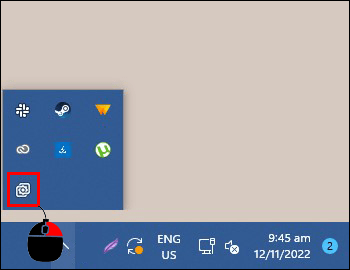
- Scegli "Cambia sfondo" dal menu.
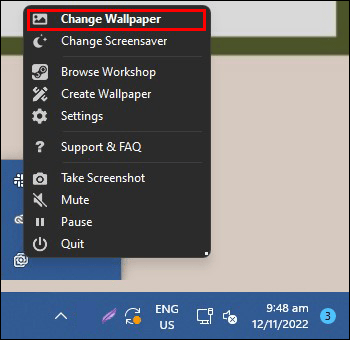
- Fare clic sulla scheda "Installato" nella finestra Wallpaper Engine.
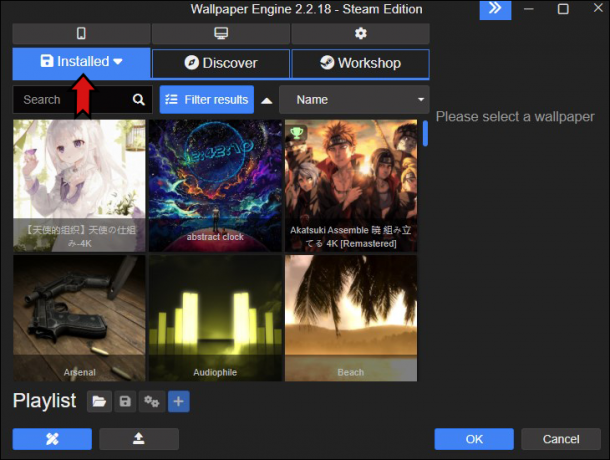
- Individua lo sfondo a cui desideri aggiungere l'audio.
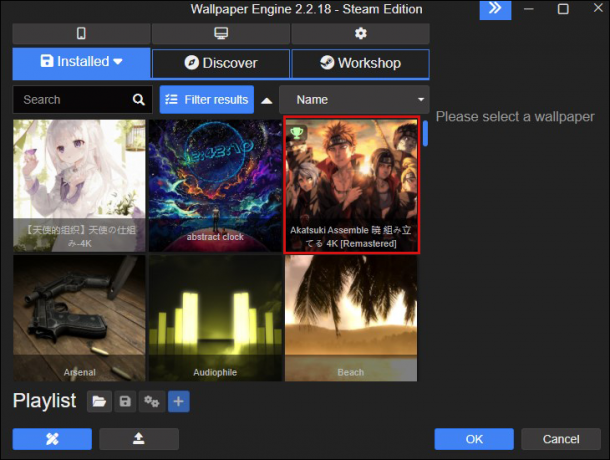
- Fai clic con il pulsante destro del mouse sullo sfondo e scegli "Apri in Esplora risorse".
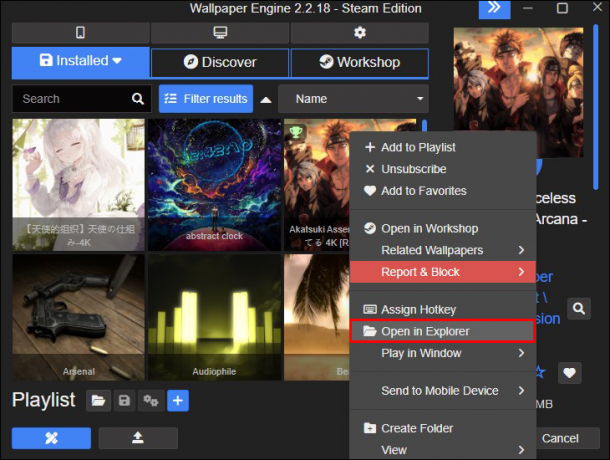
- Copia il percorso del file in Esplora file.

Questa è stata la prima parte del processo di installazione del visualizzatore audio. Assicurati di non disattivare la finestra Wallpaper Engine. Il prossimo passo è decomprimere il file "scene.pkg", che si trova nella parte inferiore di Esplora file. Questo è quello che farai.
- Apri questo collegamento. Questo è il sito Web di terze parti che utilizzeremo per decomprimere il file zippato.

- Fare clic sul pulsante "Scegli file" nell'angolo in alto a sinistra.
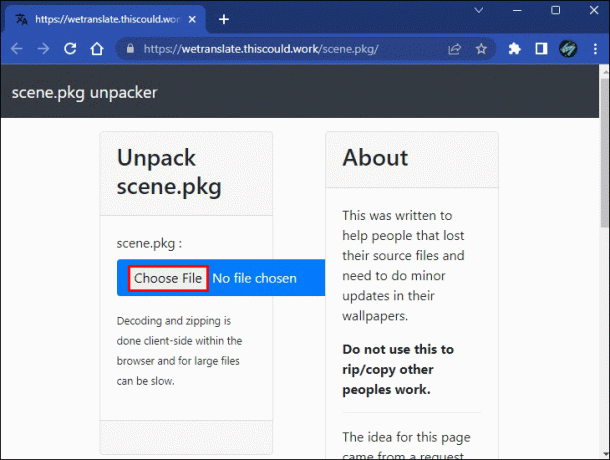
- Incolla la posizione di "scene.pkg". file nella scatola.
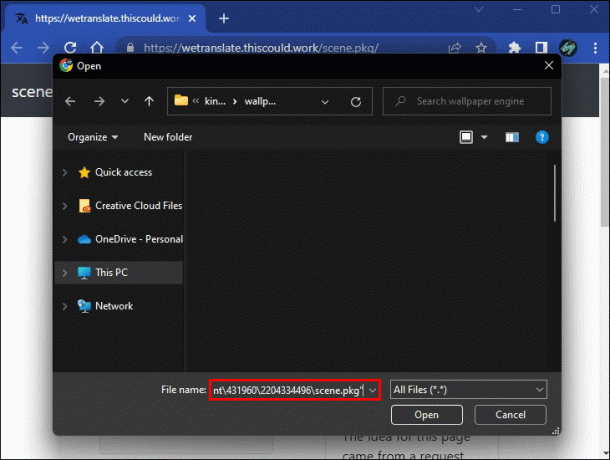
- Vai all'opzione "Download".
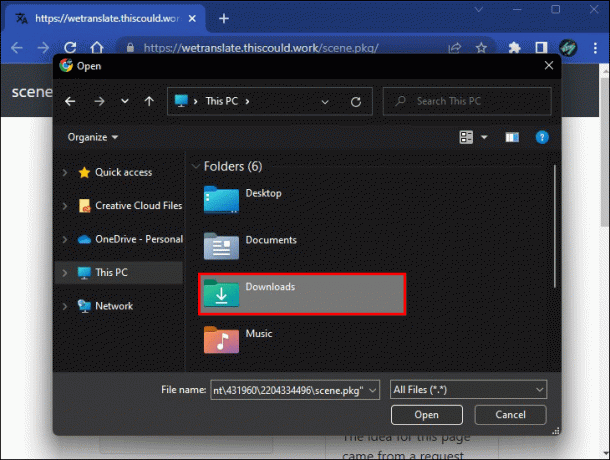
Questo sito web decomprimerà il file della scena, che ti servirà per aggiungere l'audio a Wallpaper Engine.
Ora è il momento di tornare alla finestra di Wallpaper Engine. Assicurati che lo sfondo che desideri utilizzare sia ancora selezionato. Questo è ciò che dovresti fare dopo.
- Vai all'icona "Wallpaper Editor" nell'angolo in basso a sinistra.
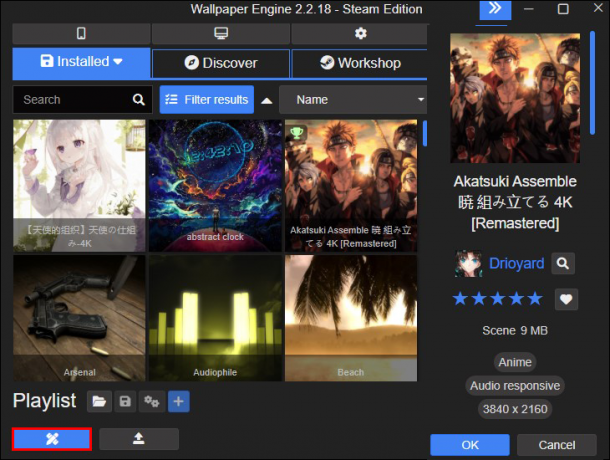
- Fare clic sul pulsante "Usa un modello" nella nuova finestra.
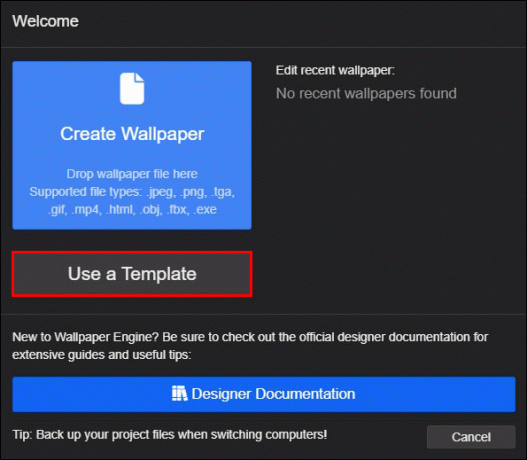
- Digita il nome del nuovo progetto.
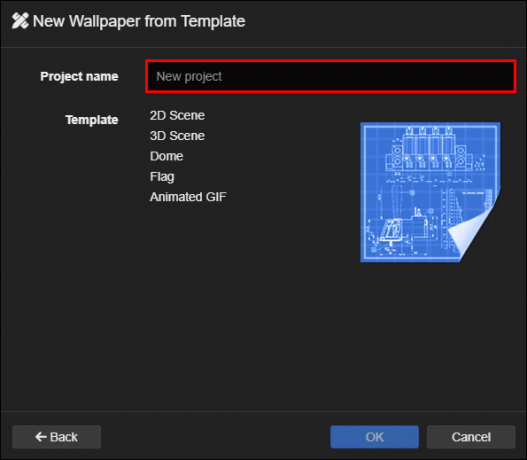
- Scegli un modello. Le tue opzioni sono "Scena 2D", "Scena 3D", "Cupola", "Bandiera" e "GIF animata".
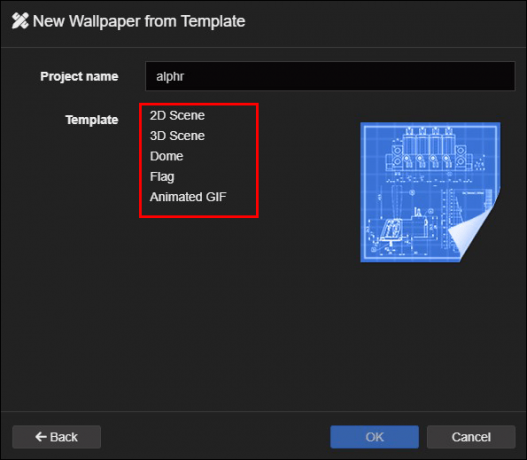
- Fare clic sul pulsante "OK".

- Passare alla scheda "Modifica" nell'angolo in alto a sinistra della nuova finestra.
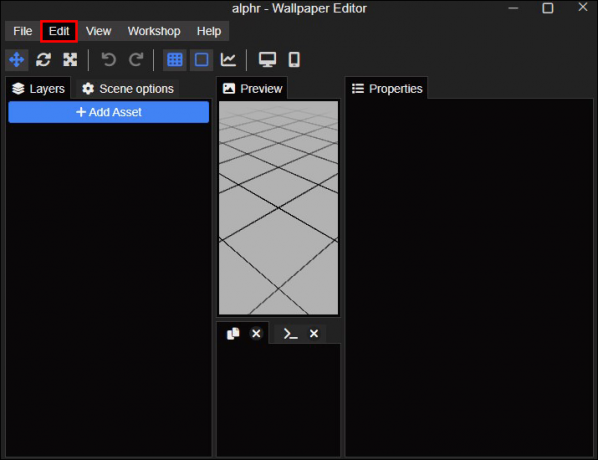
- Procedere nuovamente con "Apri in Explorer".
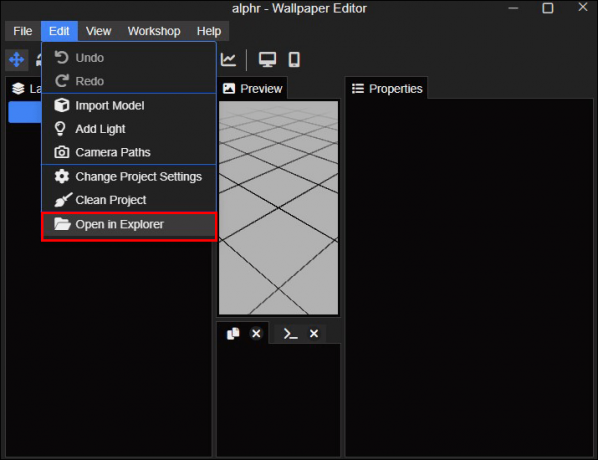
Questo passaggio successivo potrebbe sembrare un po' complicato, ma in pratica devi eliminare tutti i file dalla cartella Esplora file. Questi saranno nuovi file dal progetto che hai appena creato. Il punto è sostituirli con i file originali. Questo viene fatto estraendo la cartella "Scene.zip" che hai scaricato da quell'app di terze parti. Una volta fatto ciò, copia i file estratti e incollali nella nuova cartella del progetto.
Stiamo finalmente arrivando all'ultima parte del processo di visualizzazione audio. Quando torni all'app Wallpaper Engine, vedrai che ci sono due copie dello stesso sfondo. Seguire i passaggi seguenti per completare il processo.
- Fare clic su uno degli sfondi.
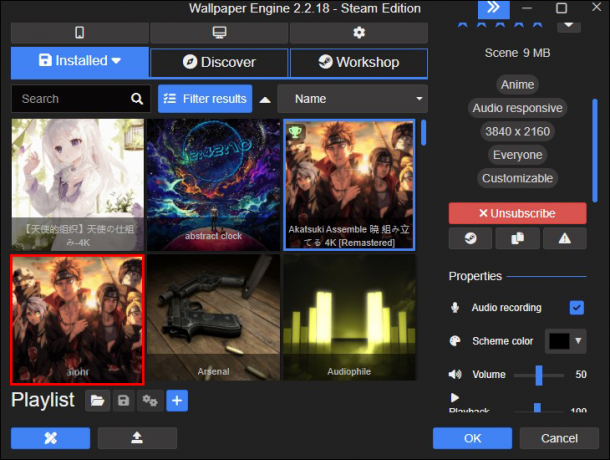
- Vai su "Apri nell'editor" nel riquadro di destra.

- Passare all'opzione "Aggiungi risorsa" nell'angolo in alto a sinistra dell'editor.
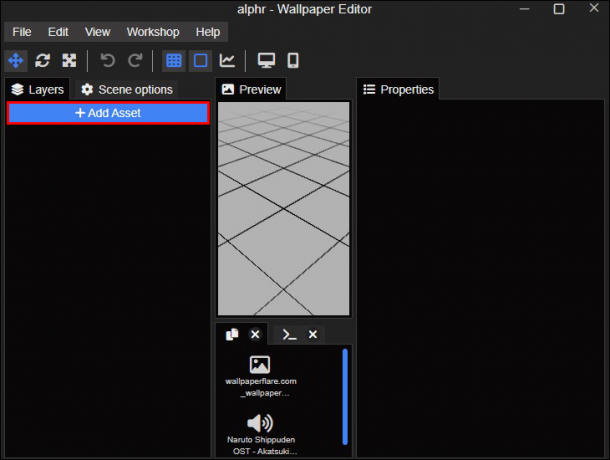
- Scegli "Suono" dall'elenco delle opzioni e quindi il pulsante "OK".
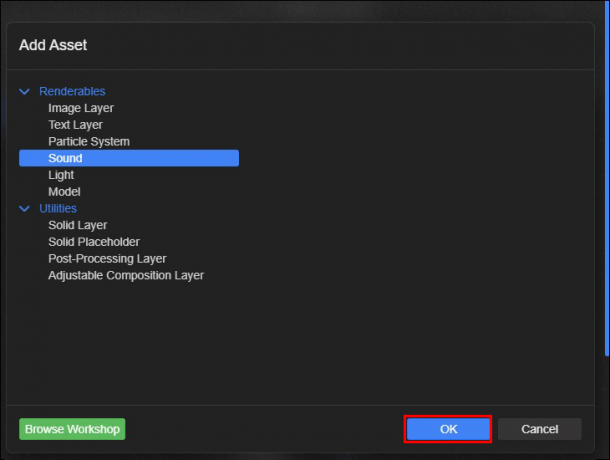
- Trova il suono che desideri utilizzare sul tuo computer.

- Fare clic su "Apri".
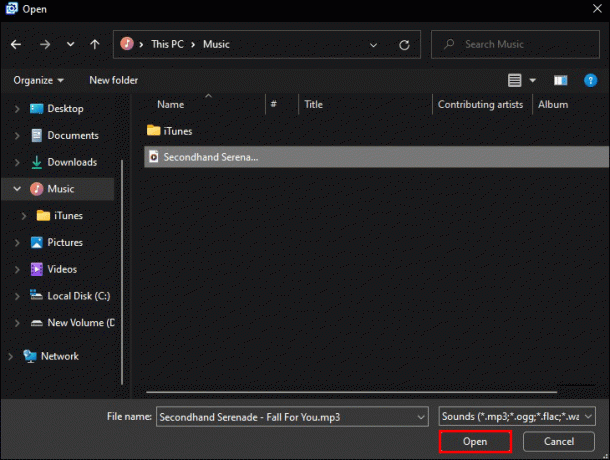
- Seleziona la scheda "File" nell'editor.
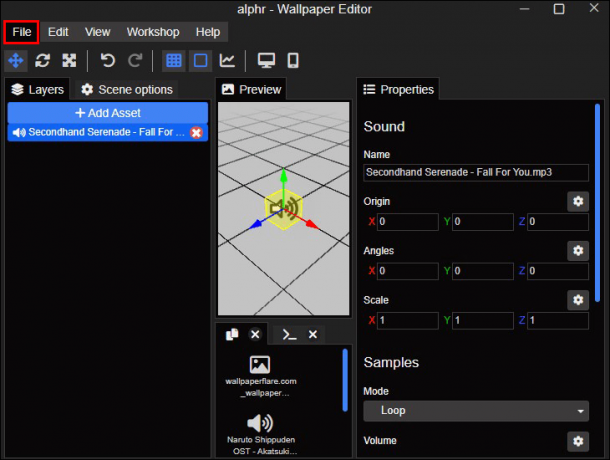
- Scegli "Salva il tuo progetto".
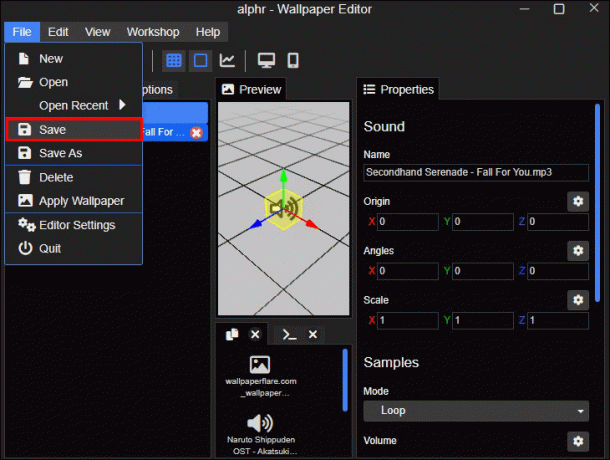
Ora che hai aggiunto l'audio a uno sfondo, puoi modificarlo se lo desideri. Ad esempio, puoi regolare il volume, l'allineamento dello sfondo, la velocità di riproduzione e la sua posizione. Quando hai finito di modificare lo sfondo, scegli "Ok". Lo sfondo verrà immediatamente aggiunto al desktop e dovresti sentire anche il suono.
Diventa un Wallpaper Engine Pro
Lo strumento di visualizzazione audio sembra complicato da usare, ma una volta capito come è stato fatto la prima volta, la prossima volta ci vorrà la metà del tempo. Sarai in grado di cambiare gli sfondi e la musica che li accompagna ogni volta che vuoi.
Hai mai provato ad aggiungere suoni a uno sfondo usando Wallpaper Engine prima? Hai usato lo stesso metodo di questa guida o hai trovato un modo alternativo? Fateci sapere nella sezione commenti qui sotto.



